WordPressのPHPバージョンを確認および更新する方法
公開: 2021-09-27WordPressの主要なプログラミング言語として、PHPはWebサイトのセキュリティと速度に重要な役割を果たします。 したがって、最新のWordPress PHPバージョンを実行していない場合は、サイトのパフォーマンスが低下している可能性があります。
幸いなことに、最新バージョンへのアップグレードは難しいプロセスではありません。 ホスティングプロバイダーに応じて使用できる方法はいくつかありますが、手順は比較的迅速で簡単です。 必要なのはいくつかの小さな準備タスクだけです。その後、通常は数回クリックするだけで完了できます。
この投稿では、WordPressとPHPを簡単に紹介し、最新のPHPバージョンに更新することが重要である理由について説明します。 次に、現在のWordPress PHPバージョンを確認する方法を説明し、必要に応じてアップグレードする方法を説明します。 始めましょう!
目次:
- WordPressとPHPの概要
- 最新のPHPバージョンに更新することが重要な理由
- 現在のWordPressPHPバージョンを確認する方法
- WordPressサイトのPHPバージョンを更新する方法
WordPressとPHPの概要
1990年に最初にリリースされたPHPは、最も人気があり広く使用されている言語の1つです。 PHPはWordPressが実行される主要なプログラミング言語であるため、PHPとWordPressには重要な関係があります。 これは、WordPressを使用する場合は、PHPも使用することを意味します。
WordPressはPHPを使用して構築されているため、コンテンツ管理システム(CMS)の多くの機能に影響を与えます。
PHPはサーバー側のスクリプト言語です。つまり、ホスティングサーバー上で実行されます。
技術的になりすぎることなく、訪問者がWebサイトにアクセスすると、サーバーはPHPコードを実行し、WebページをHTMLで返します。これは、ユーザーがブラウザーに表示するものです。 したがって、PHPに問題が発生した場合、サイトの外観と機能に影響を与える可能性があります。
WordPressを最新のPHPバージョンに更新することが重要な理由
最新のPHPバージョンに更新する2つの主な理由は、WordPressサイトのセキュリティと読み込み時間です。 PHPは今日のWebサイトの80%近くで使用されていることを考えると[1] 、ハッカーの標的になることがよくあります。
コアソフトウェア、およびプラグインとテーマのWordPress更新を定期的に実行することは、Webサイトのメンテナンスの重要な部分です。 そうすることで、セキュリティの脆弱性を回避し、データを保護することができます。
同様に、PHPを更新して、サイトが最新、最速、最も安全なバージョンで実行されていることを確認することが重要です。 これは、リリースされるすべてのバージョンがパフォーマンスの向上、メモリ使用量の削減、および全体として実行中のプロセスの効率の向上に役立つためです。
使用できるPHPにはいくつかのバージョンがあります。 ただし、PHP 5.5、7.0、7.1など、現在すべてがアクティブなサポートを受けているわけではありません。 WordPressでは、PHP7.4以降を実行する必要があります。
最良の結果を得るには、最新の安定版リリース(現在はPHP 8.0)にアップグレードすることをお勧めします。 少なくとも、アクティブなサポートやセキュリティ更新プログラムを受け取るPHPバージョンをまだ使用していることを確認する必要があります。これは次のページで確認できます。
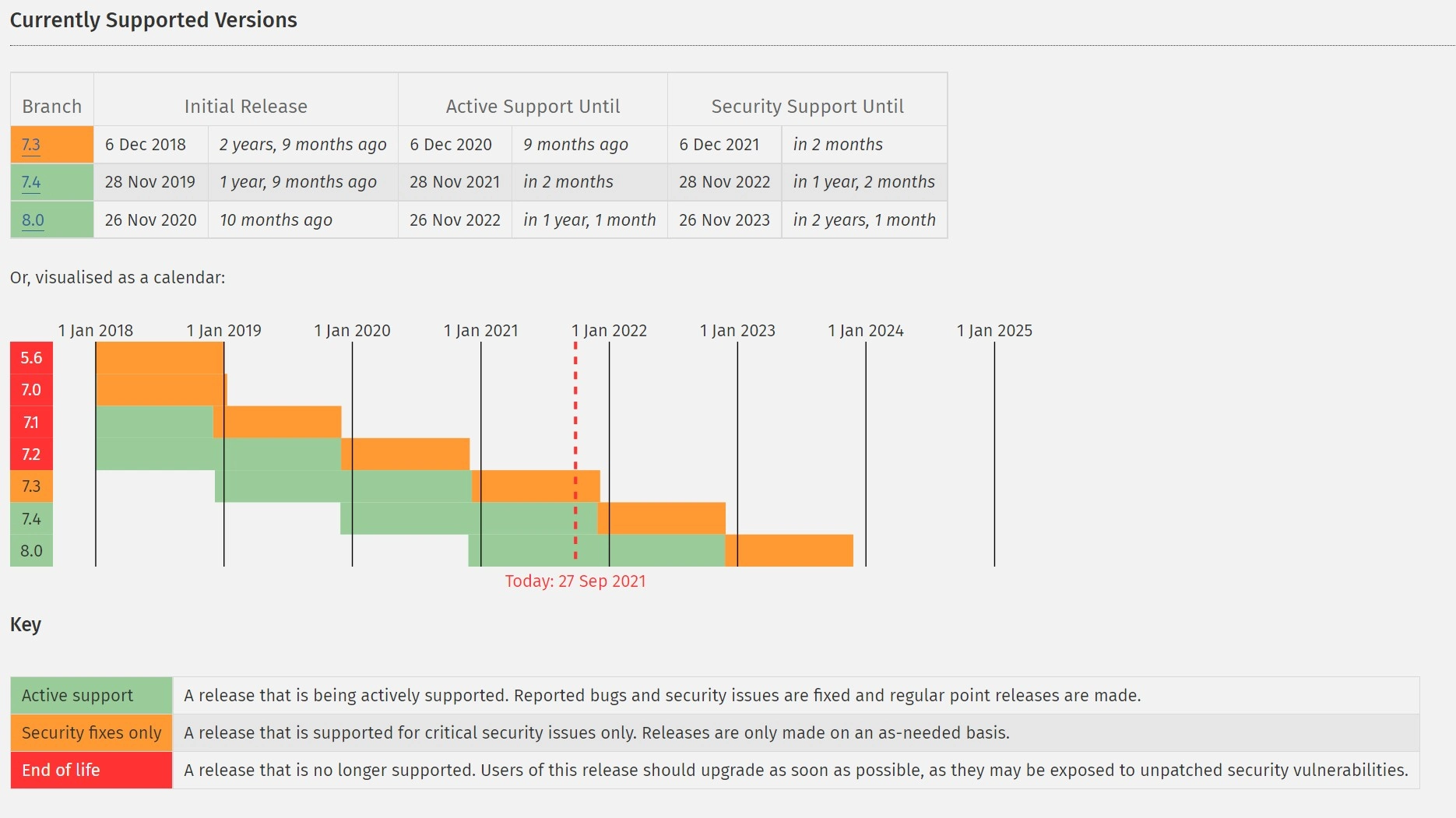
現在のWordPressPHPバージョンを確認する方法
WordPressサイトのPHPバージョンを更新する前に、現在実行しているサイトを確認することをお勧めします。 一部のホスティングプロバイダーは、PHPを自動的に最新バージョンにアップグレードするため、これは心配する必要がない場合もあります。
現在のWordPressPHPのバージョンを確認するには、管理ダッシュボードに移動し、[ツール]>[サイトの状態]に移動します。
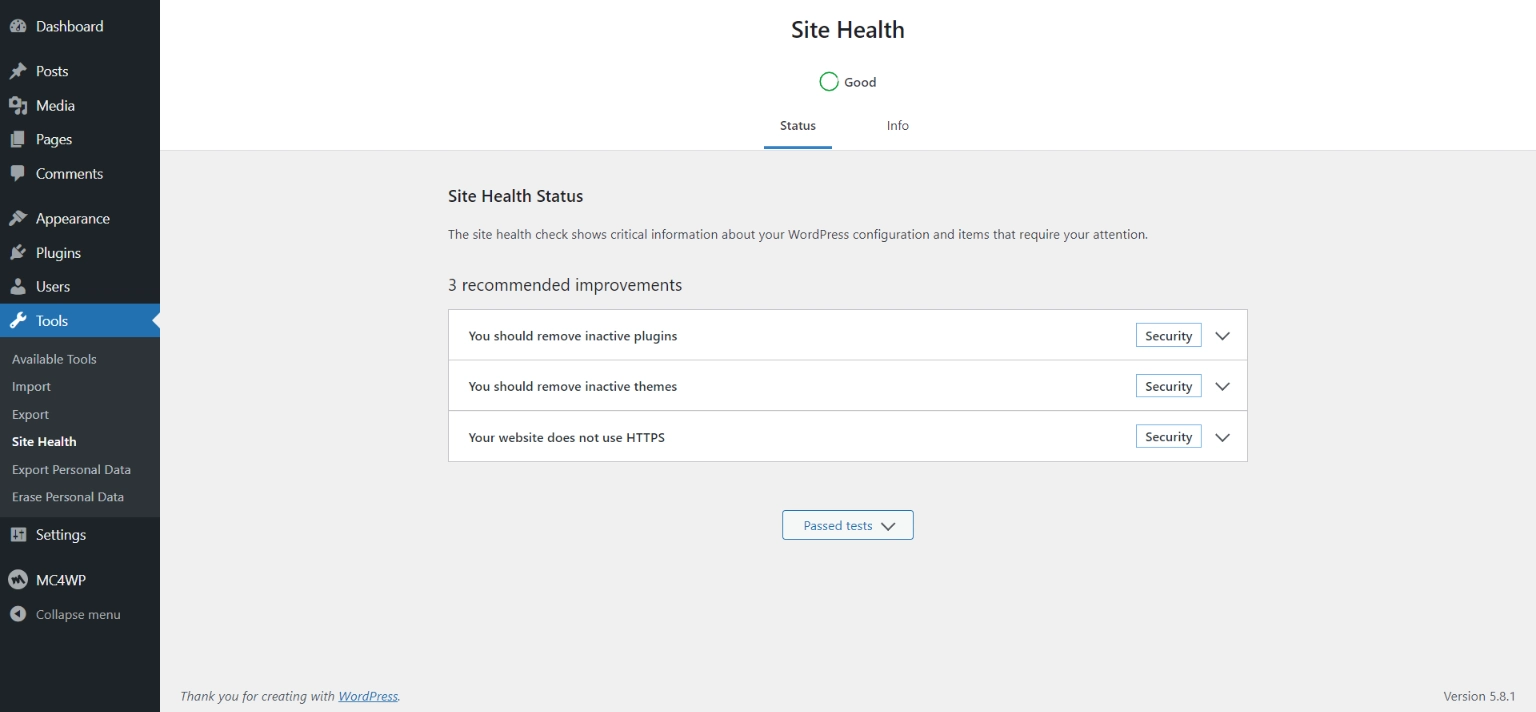
サイトヘルスダッシュボードには、Webサイトのステータスと情報に関する詳細が表示されます。 たとえば、非アクティブなテーマやプラグインを削除するなど、サイトのパフォーマンスを向上させるために実行できるアクションに関するいくつかの推奨事項を提供します。
WordPress PHPのバージョンを見つけるには、[情報]タブをクリックしてから、[サーバー]パネルをクリックします。
![WordPressサイトヘルスの[サーバー]タブ。](/uploads/article/33462/5EgSdOAZp8d5gDZc.png)
ここには、PHPバージョンなど、サーバーに関するいくつかの情報があります。 実行しているバージョンに応じて、アップグレードする場合としない場合があります。
ただし、WordPressが現在現在のバージョンをサポートしているからといって、必ずしもそれが使用するのに最適なバージョンであるとは限りません。 前述したように、最新の安定したリリースにアップグレードすることをお勧めします。 次のセクションでは、その方法について説明します。
WordPressサイトのPHPバージョンを更新する方法
WordPress PHPバージョンを更新することの重要性について理解が深まったので、次はその方法を見てみましょう。 ただし、開始する前に、注意を払うことをお勧めするいくつかのタスクがあります。
始める前に
まず、サイトをバックアップすることを忘れないでください。 更新プロセスで問題が発生した場合は、サイトの最新バージョンを復元する必要があります。 たとえば、プラグインが最新バージョンのPHPと競合する場合があります。 その場合は、プラグインが更新されるか、代替品が見つかるまで、以前のバージョンにロールバックすることをお勧めします。
次に、WordPress Core、テーマ、プラグインもすべて最新バージョンにアップグレードされていることを確認することをお勧めします。 これは、互換性の問題を防ぐのに役立ちます。 これを行うには、WordPress管理ダッシュボードに移動し、[ダッシュボード]の下の[更新]をクリックします。
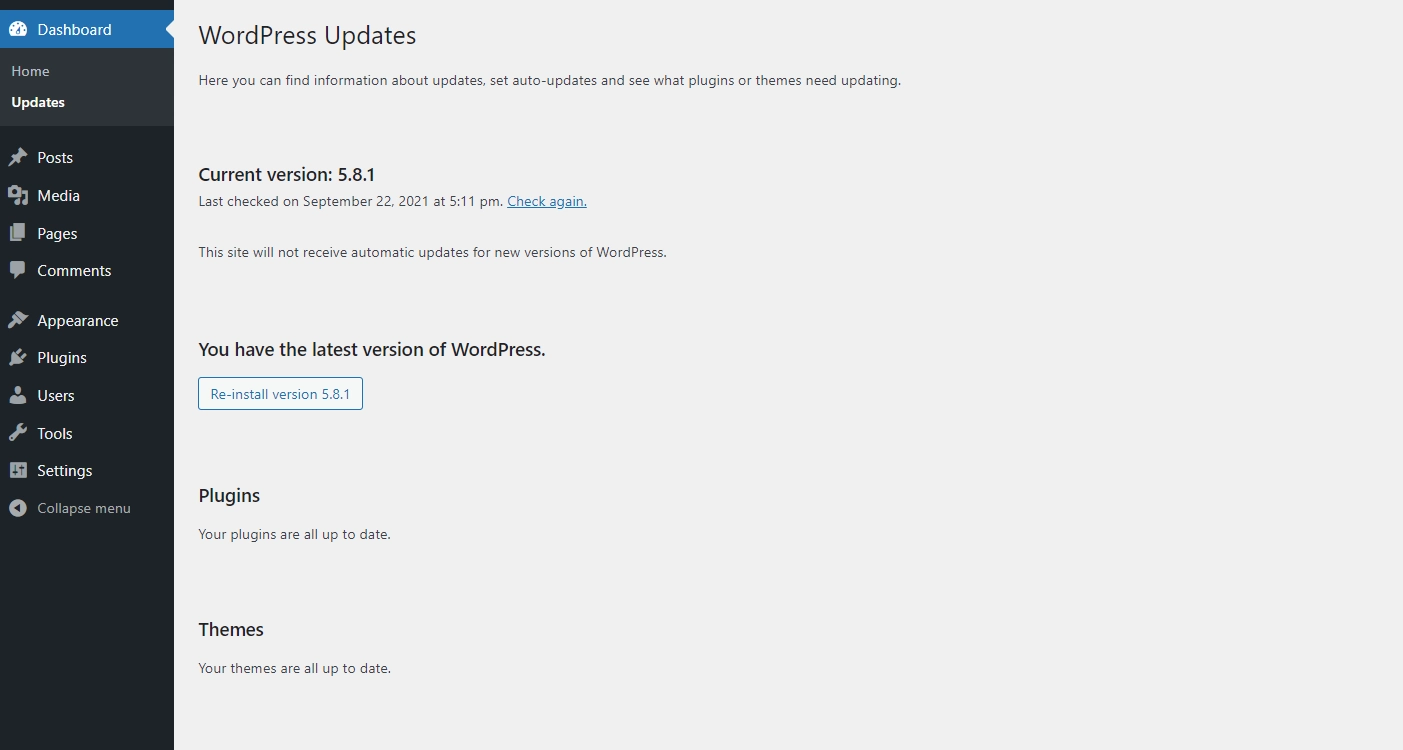
利用可能なアップデートがある場合は、この画面に表示されます。 これらのタスクを処理すると、最新のWordPressPHPバージョンへの更新を開始する準備が整います。 前述したように、そうするためのプロセスはホスティングプロバイダーによって異なります。 最も人気のあるオプションのいくつかを見てみましょう。
cPanelでPHPバージョンを更新する
ホスティングプロバイダーがcPanelを使用している場合、PHPバージョンの更新は迅速かつ簡単なプロセスである必要があります。 まず、ホスティングコントロールパネルにログインします。
次に、[ソフトウェア]セクションに移動し、 [PHPバージョンの選択]をクリックします。
![cPanelの[PHPバージョンの選択]オプション。](/uploads/article/33462/AHvYCCYkoh0ieuIM.png)
次の画面では、上部にWebサイトの現在のPHPバージョンが表示されます。
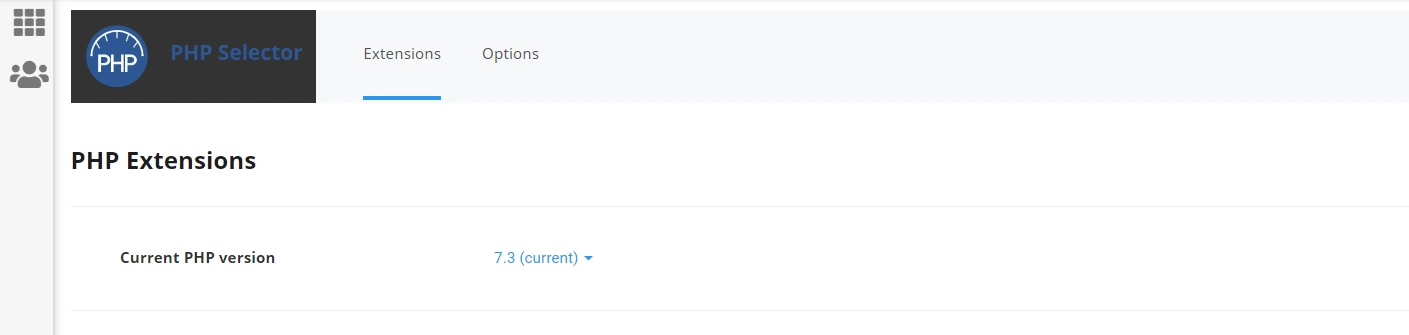
現在のバージョンをクリックすると、利用可能なすべてのPHPリリースのリストから選択できます。 この場合、リストは最大8.0になります。
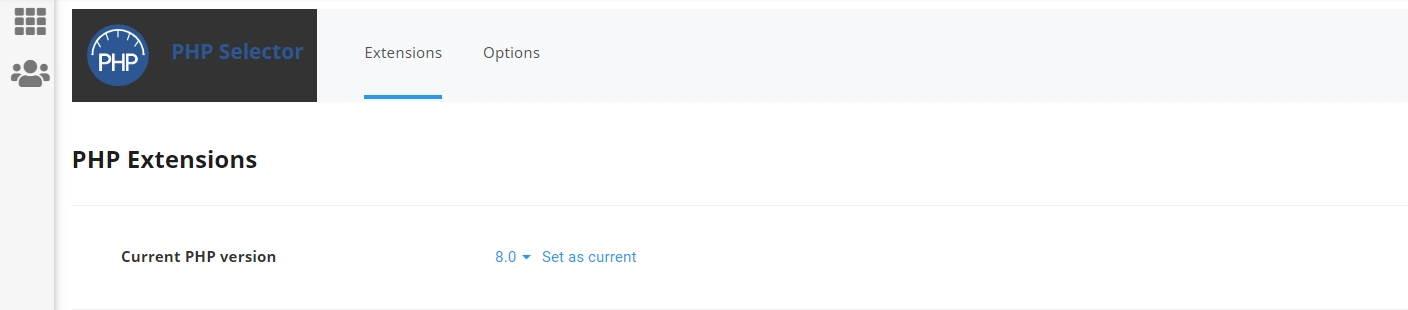
変更を保存するには、[現在として設定]を選択します。 もちろん、すべてのホスティングプロバイダーがcPanelを使用しているわけではありません。 多くの場合、独自のカスタムダッシュボードとサイトツールがあり、同様の手順とわずかに異なる手順が必要になります。

SiteGroundのサイトツールを使用してPHPバージョンを更新する
ホスティングプロバイダーとしてSiteGroundを使用する場合、プロセスは少し異なります。 開始するには、ホスティングアカウントにログインします。
次に、[ウェブサイト]タブに移動し、[サイトツール]をクリックします。
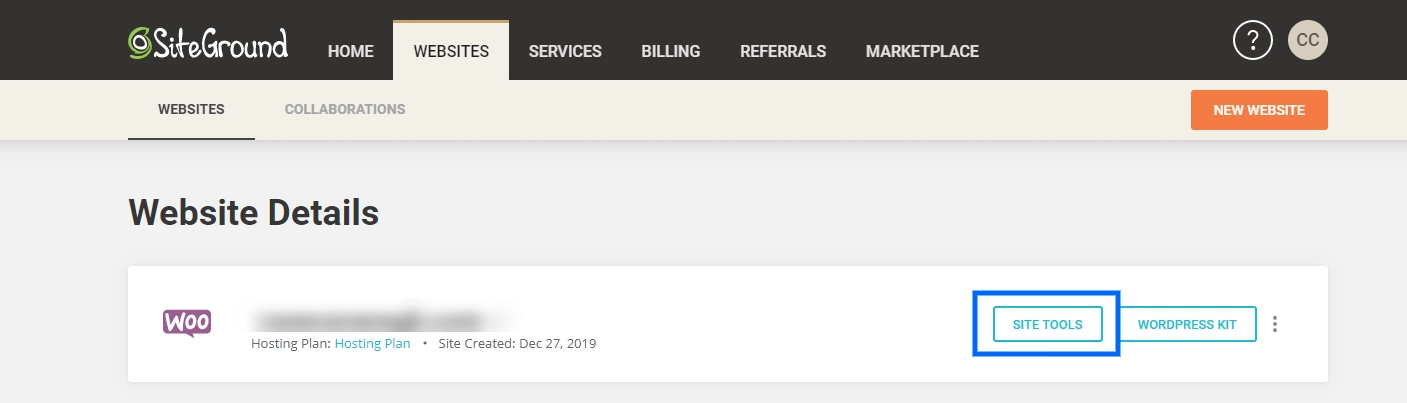
サイトツール領域にログインしたら、左側のメニューの[開発]セクションを参照し、[ PHPマネージャー]をクリックします。
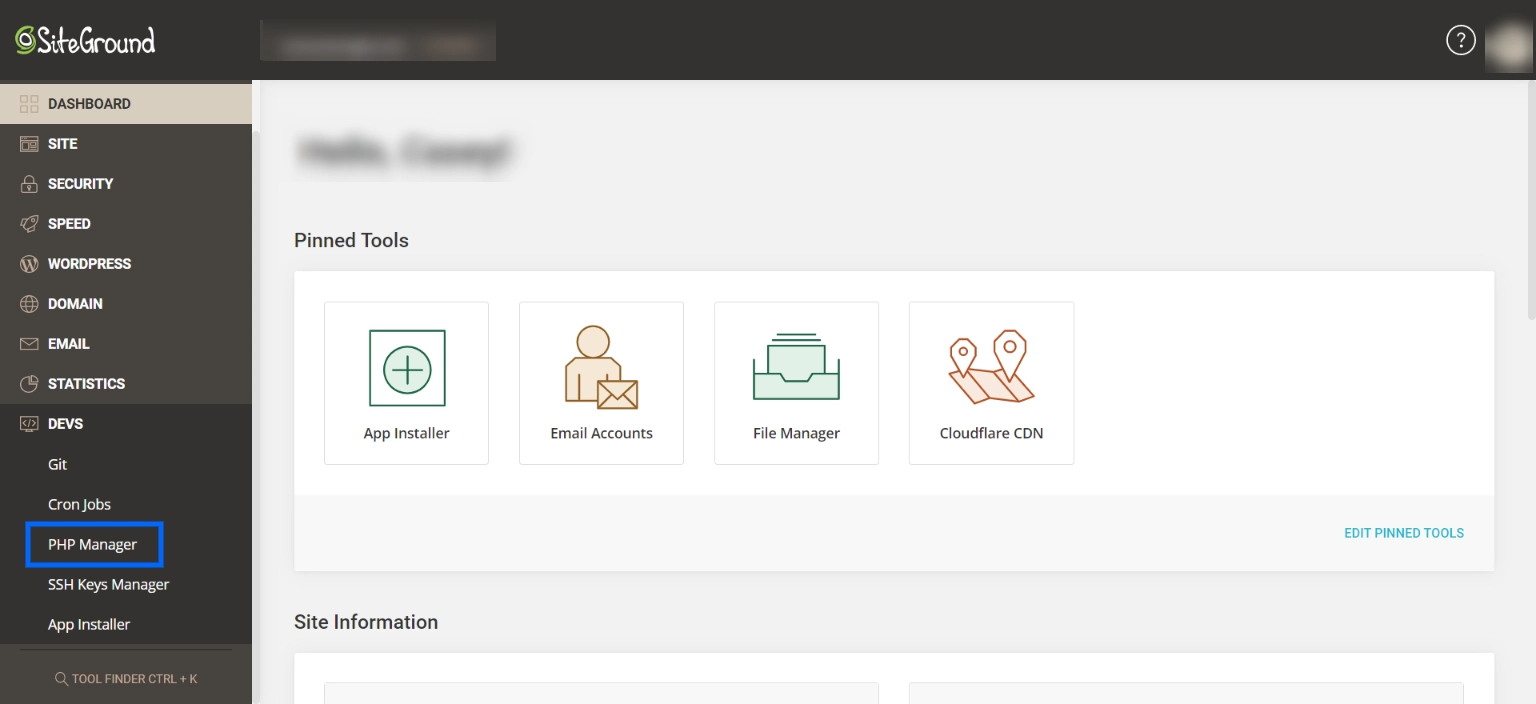
次の画面で、現在のPHPバージョンを表示できます。

ご覧のとおり、SiteGroundには自動更新を実行するマネージドPHPサービスがあります。 ただし、手動で変更するオプションもあります。これは、PHPバージョンの右側にある鉛筆アイコンをクリックすることで実行できます。
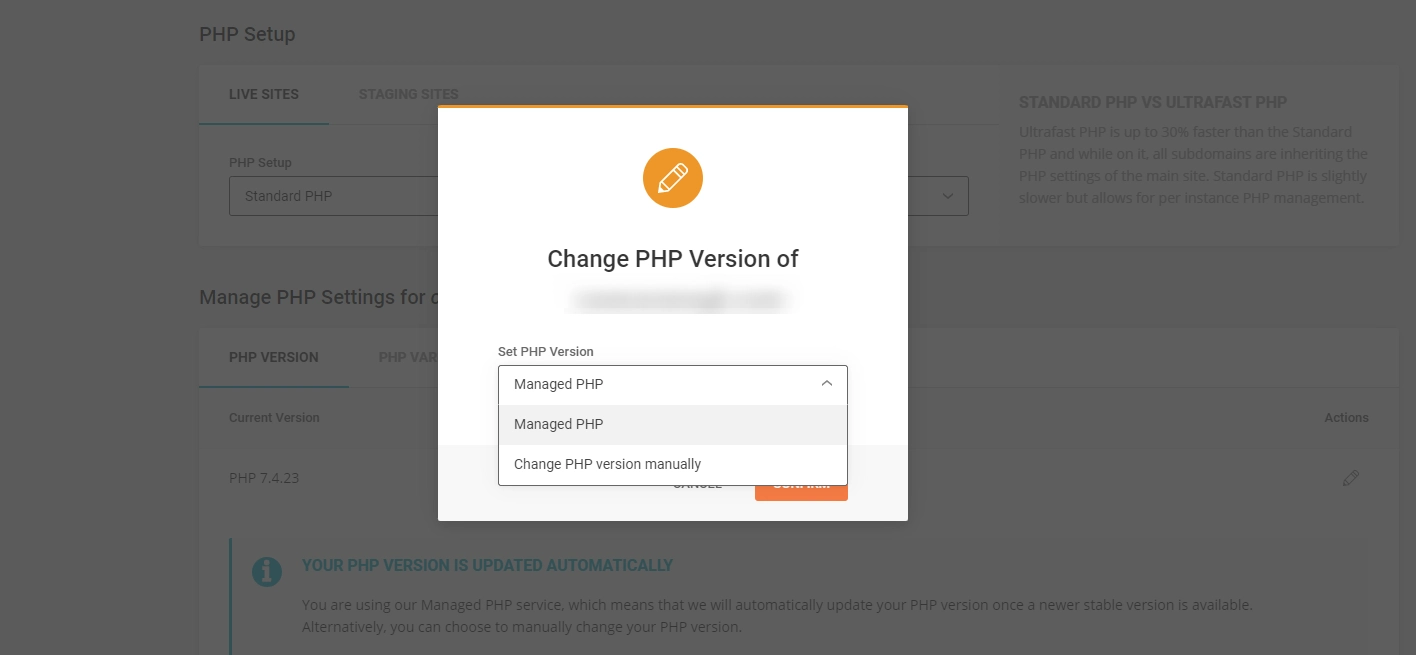
これを行う場合は、ドロップダウンメニューから[ PHPバージョンを手動で変更]を選択してから、アップグレードするバージョンを選択できます。 この場合、PHP7.4.23とPHP8.0.10の両方がオプションです。 選択したら、[確認]ボタンをクリックして変更を保存できます。
MyKinstaを介してPHPバージョンを更新する
わずかに異なる方法を提供するもう1つの人気のあるホスティングプロバイダーはKinstaです。 Kinstaユーザーの場合、ホストがMyKinstaと呼ばれる独自のカスタムコントロールパネルを使用していることをすでにご存知でしょう。
開始するには、MyKinstaダッシュボードにログインし、[サイト]に移動します。 次に、ライブサイトの名前をクリックしてから、[ツール]タブをクリックします。
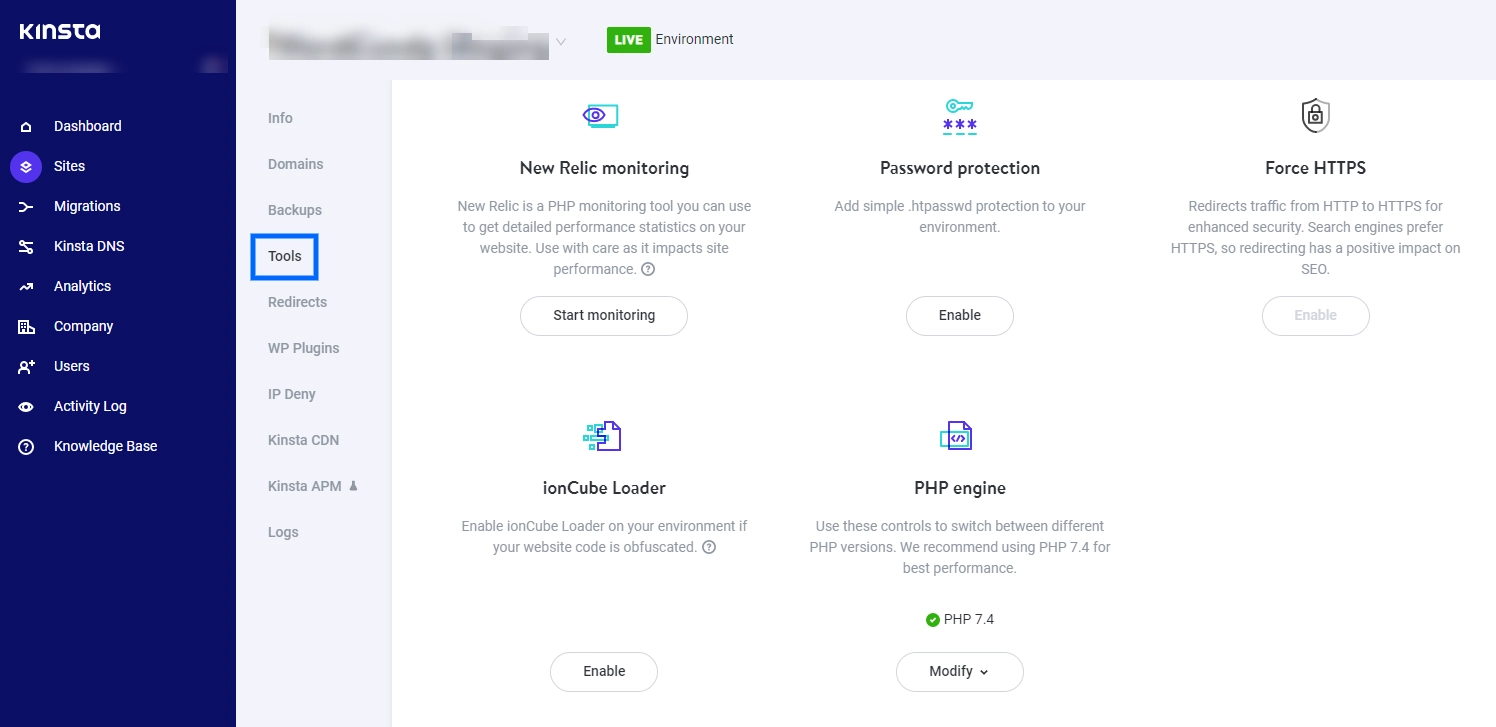
このパネルの下で、 PHPエンジンツールまでスクロールできます。 ご覧のとおり、現在のバージョンのPHP(この場合はPHP 7.4)が表示されます。
次に、 [変更]をクリックします。 これを行うと、ドロップダウンリストが表示され、更新可能なバージョンが示されます。
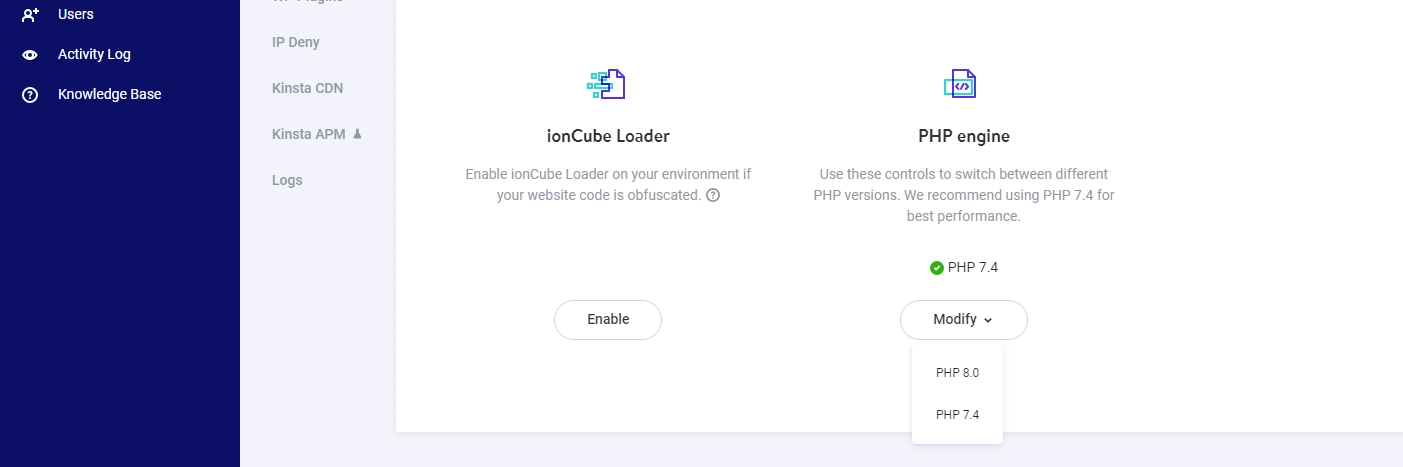
新しい選択を行うと、PHPのバージョンを変更するかどうかの確認を求められます。 [ PHPバージョンの変更]をクリックして続行します。
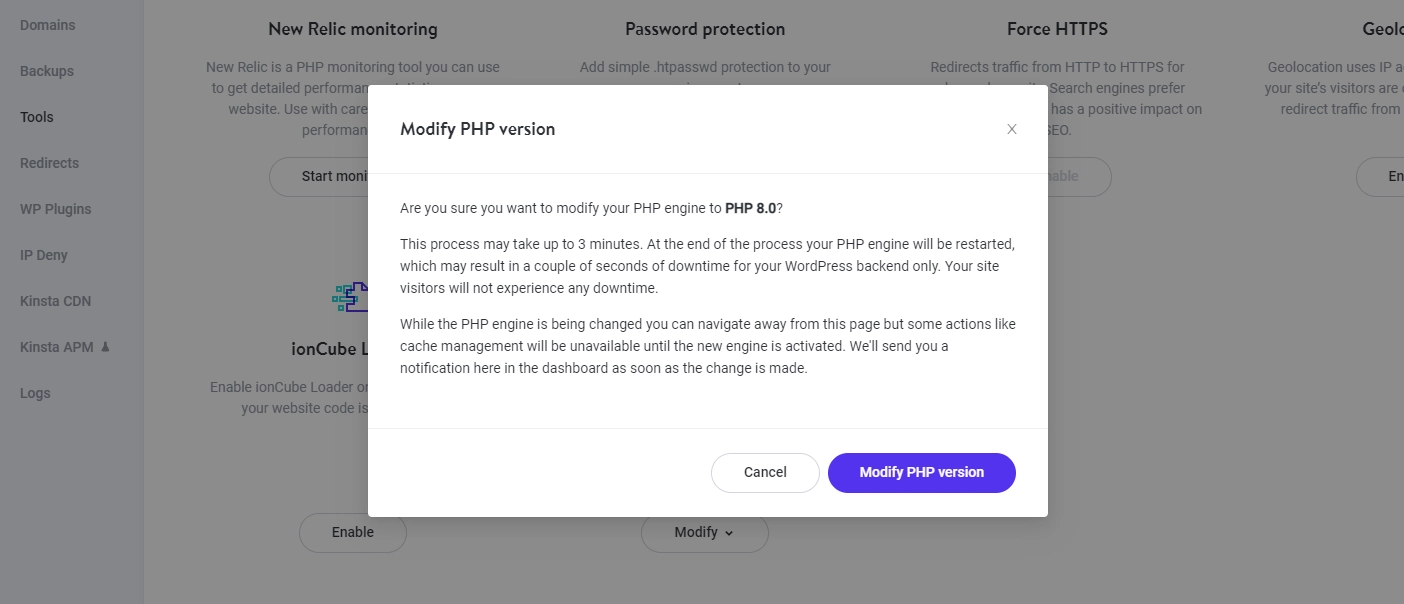
ホスティングプロバイダーがPHPの更新プロセスを完了するまでに数分かかる場合があります。 エラーが発生しないように、画面が終了する前に画面を終了しないようにしてください。
SiteGroundとKinstaは、cPanel以外のツールを使用してWordPressPHPバージョンを更新できるホスティングプロバイダーのほんの2つの例です。 ただし、使用しているホストに関係なく、全体的な概念とプロセスはほぼ同じです。
すべてのホスティングプロバイダーが、コントロールパネルからPHPバージョンを更新するオプションをユーザーに提供しているわけではないことに注意してください。 ホスティングアカウントからそうするオプションが見つからない場合は、プロバイダーに連絡して、そのための要件/プロセスを尋ねることをお勧めします。
WordPressPHPバージョンを更新した後の対処方法
PHPバージョンの更新が完了したら、やらなければならないことはあまりありません。 ただし、サイトのすべてが正しく機能することを確認することをお勧めします。
フロントエンドからWebサイトにアクセスして、明らかな問題やエラーを探すことができます。 すべてが正常に機能しているように見える場合は、サイトのバックエンドに移動できます。
一般的ではありませんが、PHPのバージョンを更新するとサイトが破損する場合があります。 そのため、更新する前にサイトを安全にバックアップすることをお勧めします。
ただし、これが発生した場合は、問題の原因を突き止めたいと思うでしょう。 すべてのプラグインを非アクティブ化し、デフォルトのテーマに切り替えることから始めることができます。 次に、プラグインを1つずつアクティブにして、問題の原因を特定しようとします。
これが機能しない場合は、ホスティングプロバイダーに連絡することをお勧めします。 場合によっては、PHPのバージョンをダウングレードしてサイトを壊す前の状態に戻す必要があります。
結論
Webサイトの所有者は、ユーザーに高速で安全なエクスペリエンスを提供するために、サイトのメンテナンスを常に把握しておくことが重要です。 それらのタスクの1つは、PHPの更新を含む定期的な更新を実行することです。 古いバージョンのPHPを実行している場合は、サイトの速度とセキュリティを損なう可能性があります。
この記事では、WordPressダッシュボードのサイトヘルスセクションで現在のバージョンのPHPを簡単に確認できることを説明しました。 PHPを更新する必要がある場合は、ホスティングプロバイダーを通じて更新できます。 一部のホストは、自分でアップグレードできるcPanelまたはサイトツールを提供していますが、他のホストは、アップグレードをリクエストするためにそれらに連絡する必要があります。
WordPressとPHPを操作する他のいくつかの方法については、WordPressにPHPを追加する方法に関するガイドを読むことができます。
WordPress PHPバージョンの更新について質問がありますか? 以下のコメントセクションでお知らせください。
